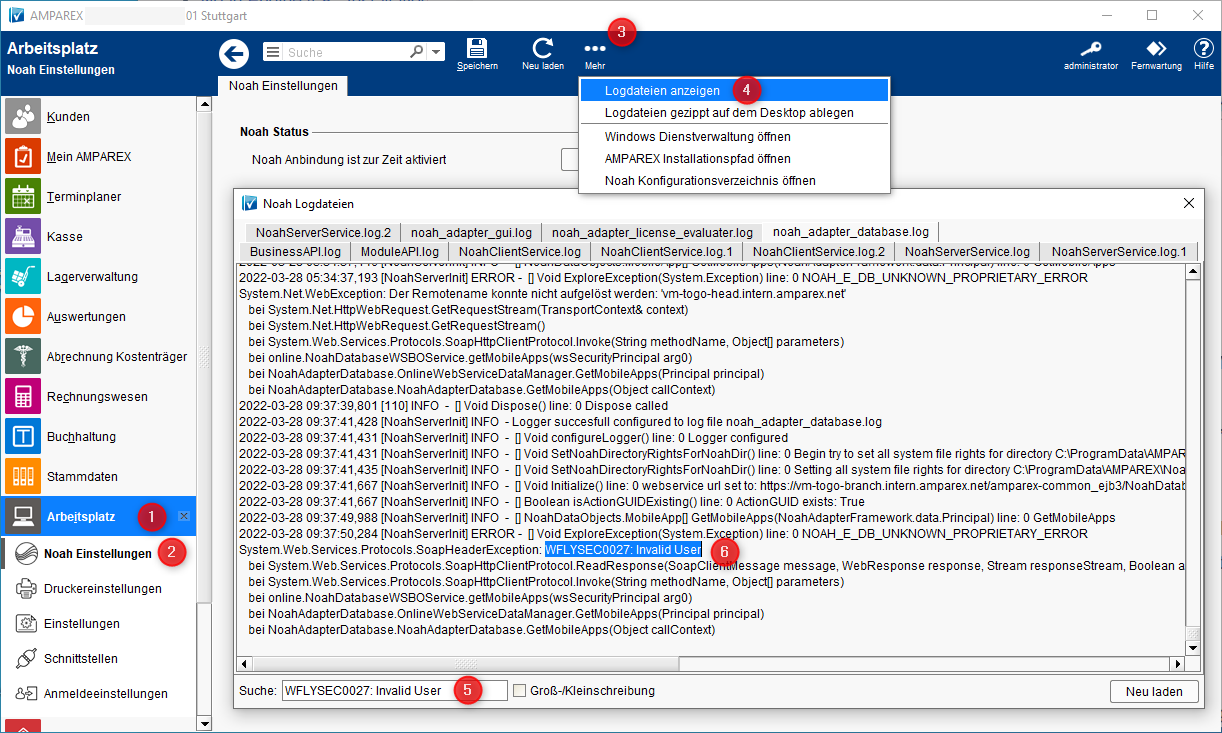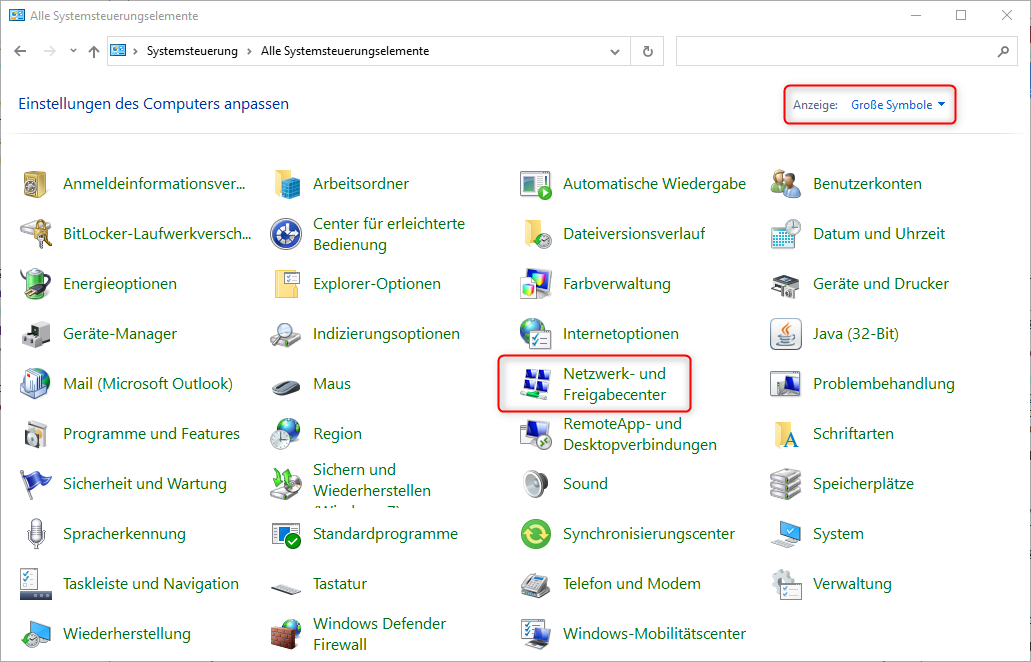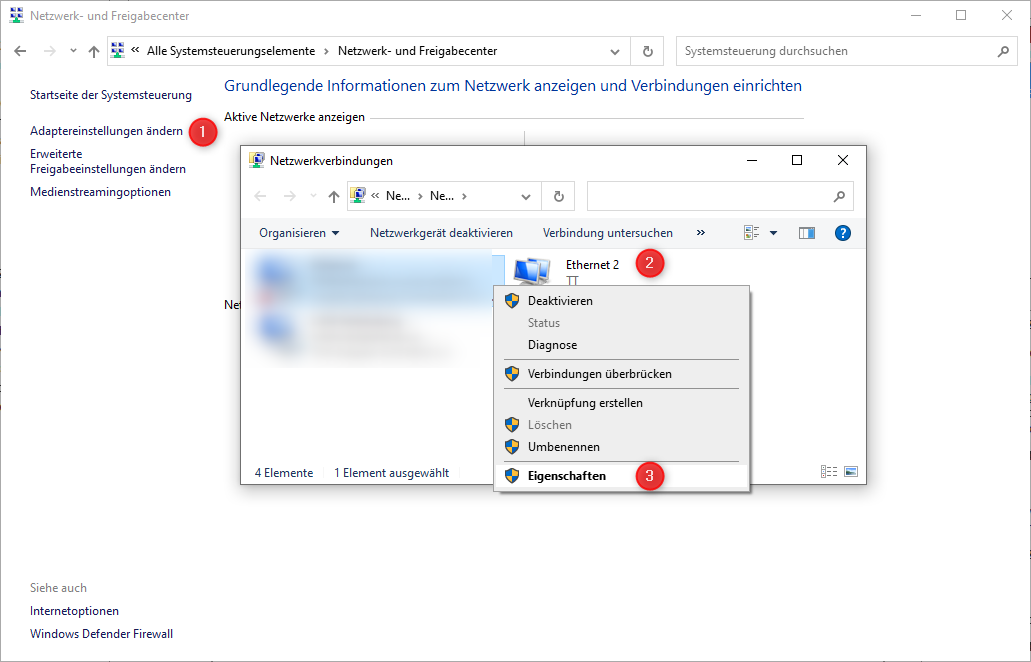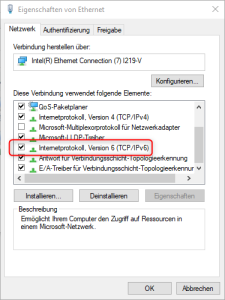Problem
In Verbindung mit aktivem 'IPv6' kann es beim Start der 'Noah Engine 4' zu folgender Fehlermeldung kommen:
Lösung - Schritt 1
| Beschreibung | |
|---|---|
01. Wechseln Sie in das Modul → 'Arbeitsplatz' und dort in den Bereich → 'Noah Einstellungen' 02. Lassen Sie sich über das → 'Mehr-Menü' die 'Noah Log-Dateien' über den Reiter → 'noah_adapter_database.log' anzeigen 03. Prüfen Sie, ob es in der LOG-Datei folgenden Eintrag gibt |
: |
|
|
|
|
bei System.Web.Services.Protocols.SoapHttpClientProtocol.ReadResponse(SoapClientMessage message, WebResponse response, Stream responseStream, Boolean asyncCall)
bei System.Web.Services.Protocols.SoapHttpClientProtocol.Invoke(String methodName, Object[] parameters)
bei online.NoahDatabaseWSBOService.getMobileApps(wsSecurityPrincipal arg0)
bei NoahAdapterDatabase.OnlineWebServiceDataManager.GetMobileApps(Principal principal)
bei NoahAdapterDatabase.NoahAdapterDatabase.GetMobileApps(Object callContext)
Kommt es zur genannten Fehlermeldung 'Invalid User', kann es daran liegen, dass eine 'IPv6' Adresse beim Noah Zugriff auf den AMPAREX Server verwendet wird. Beenden Sie AMPAREX und wenden Sie in diesem Fall die nachfolgenden Schritte an. |
Lösung - Schritt 2
| Beschreibung | ||||||||||||
|---|---|---|---|---|---|---|---|---|---|---|---|---|
01. Suchen Sie über Windows den Eintrag 'Systemsteuerung' oder rufen Sie diese direkt auf und wechseln in das 'Netzwerk- und Freigabecenter'
| ||||||||||||
02. Im nächsten Schritt sollen die Adaptereinstellungen geändert werden → 'Adaptereinstellungen ändern' 03. Per rechter Maustaste wählen Sie die → 'Eigenschaften' Ihrer aktiven Netzwerkkarte aus, um diese anzupassen | ||||||||||||
04. Suchen und prüfen Sie, ob der Eintrag → 'Internetprotokoll, Version 6 (TCP/IPv6)' aktiv ist 05. Ist dies der Fall, dann deaktivieren Sie den Eintrag 06. Bestätigen Sie den Dialog mit →
07. Schließen Sie alle Dialoge und Fenster und starten Sie Ihren Computer neu 08. Melden Sie sich in AMPAREX wieder an und testen Sie, ob sich Noah starten lässt.
|